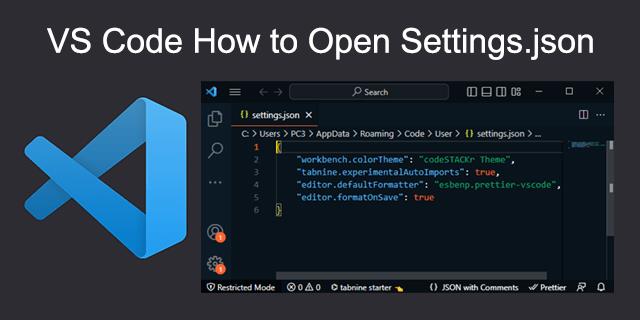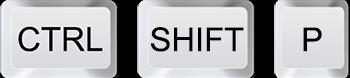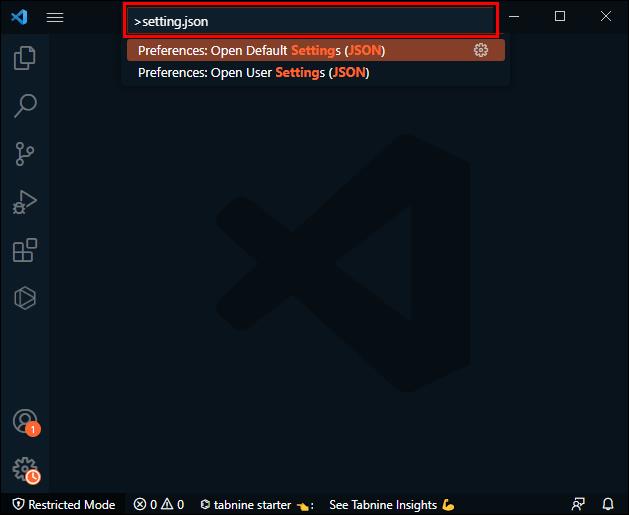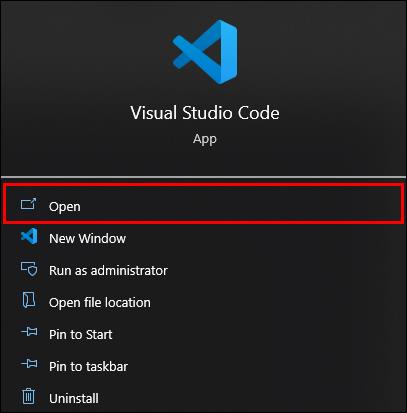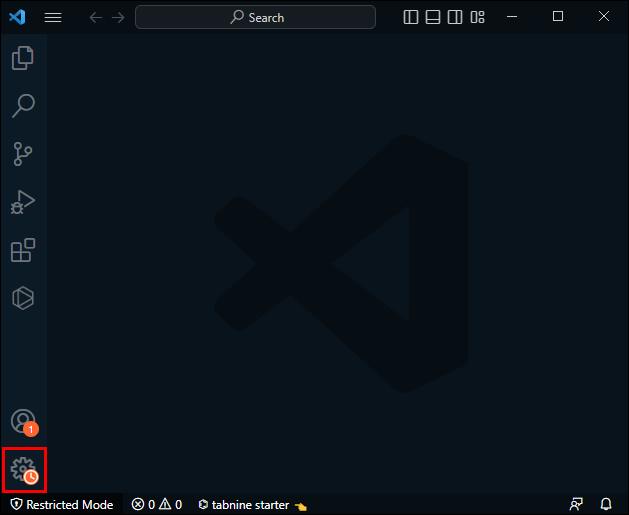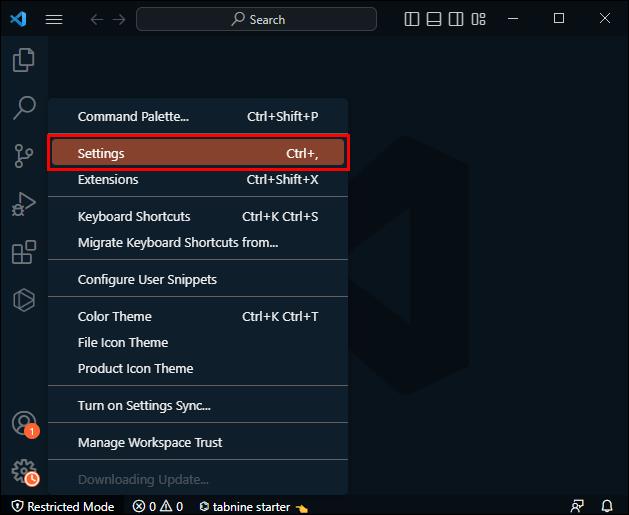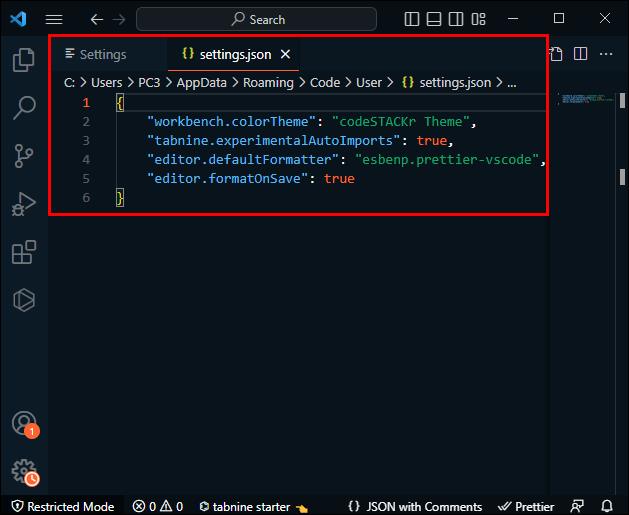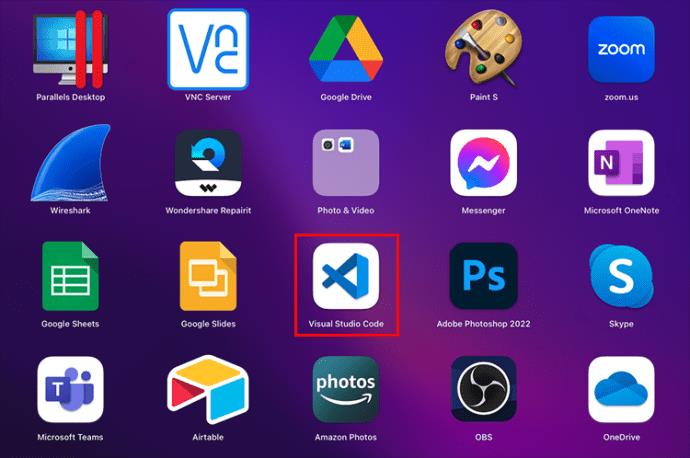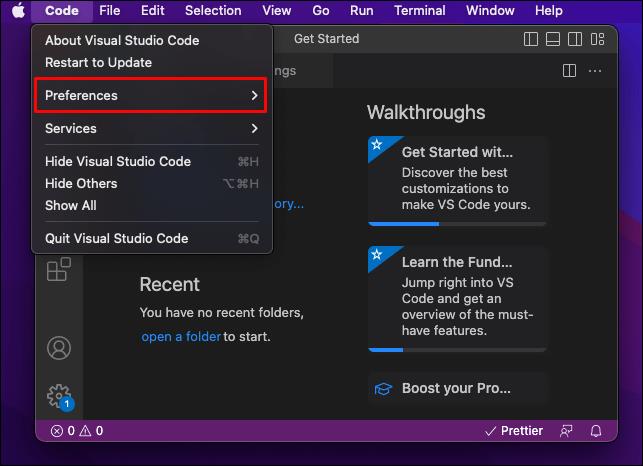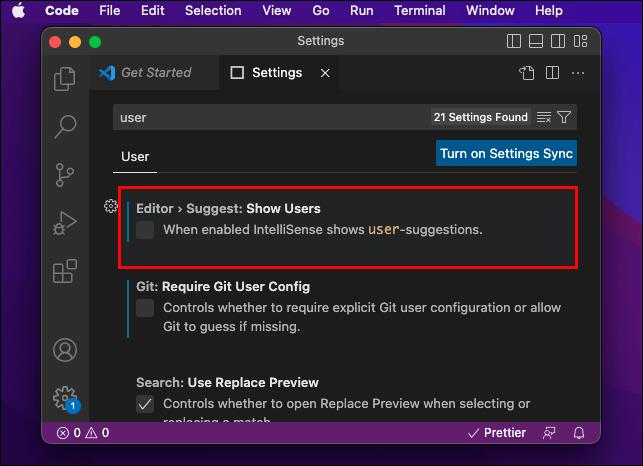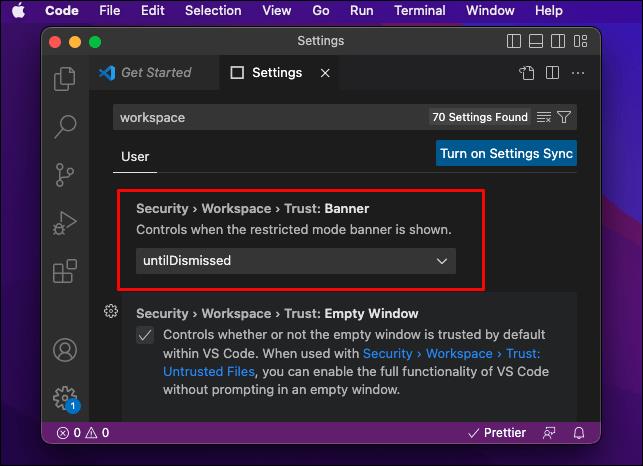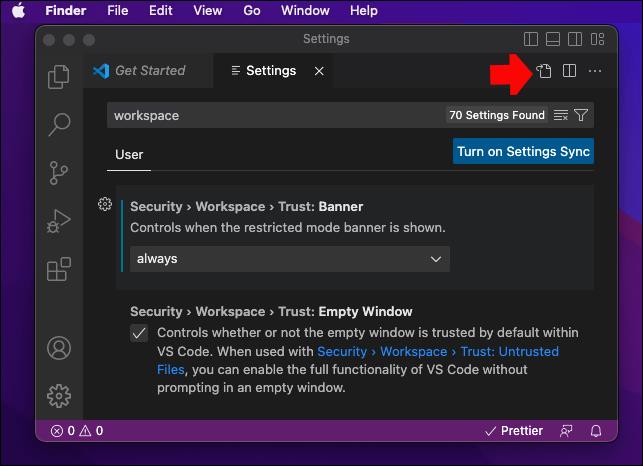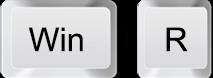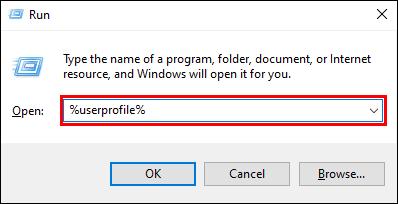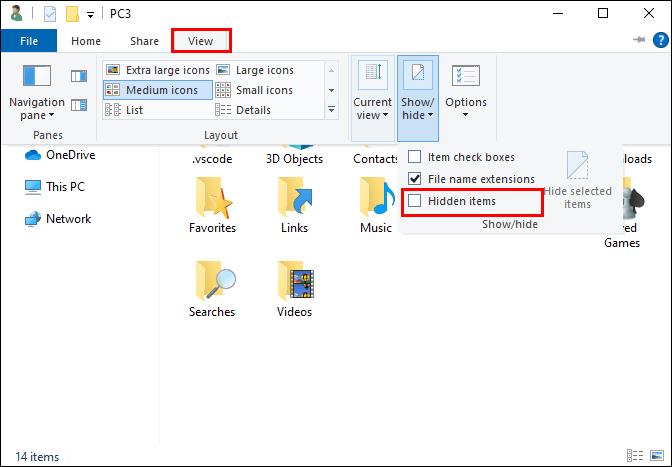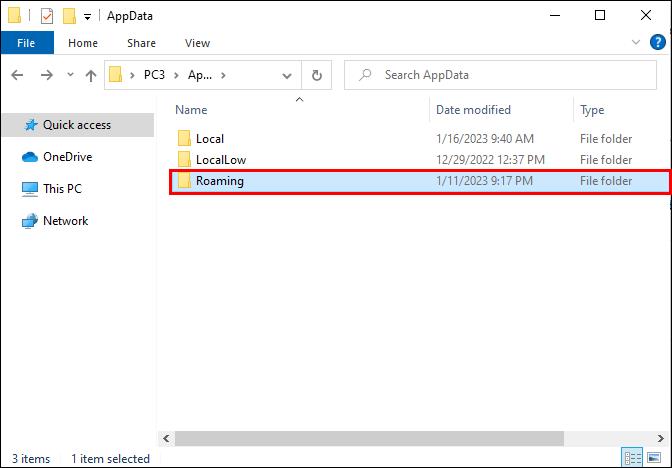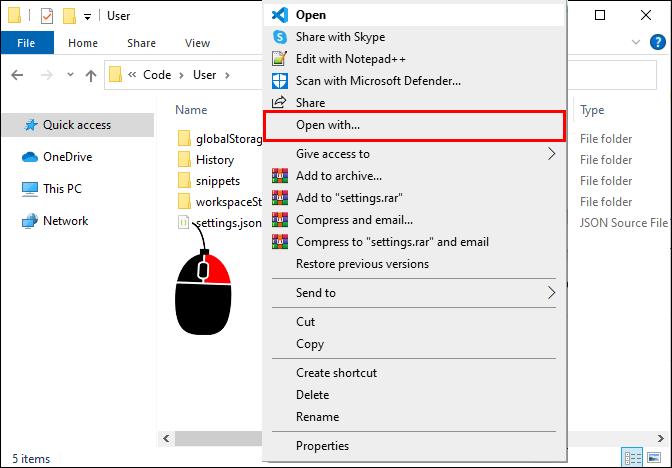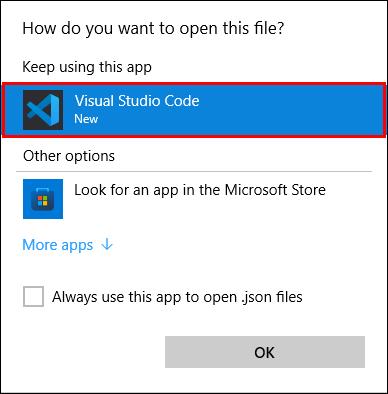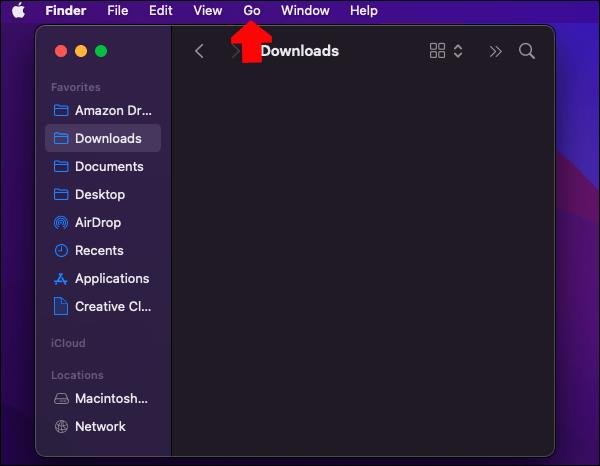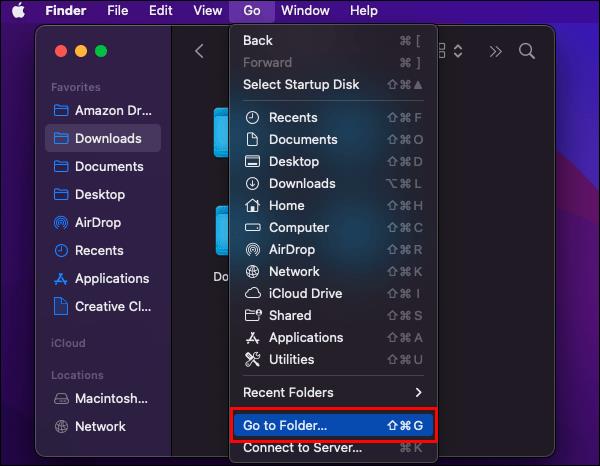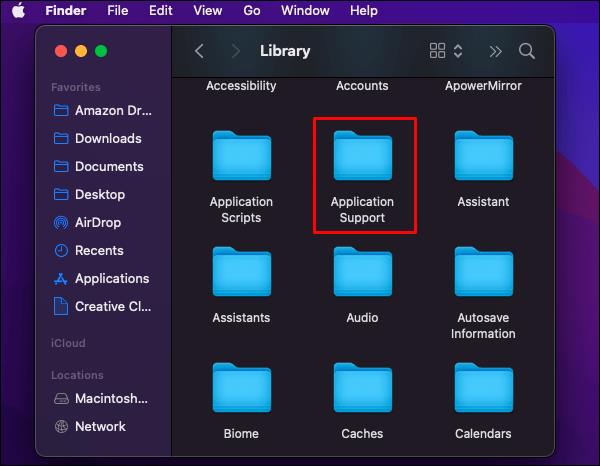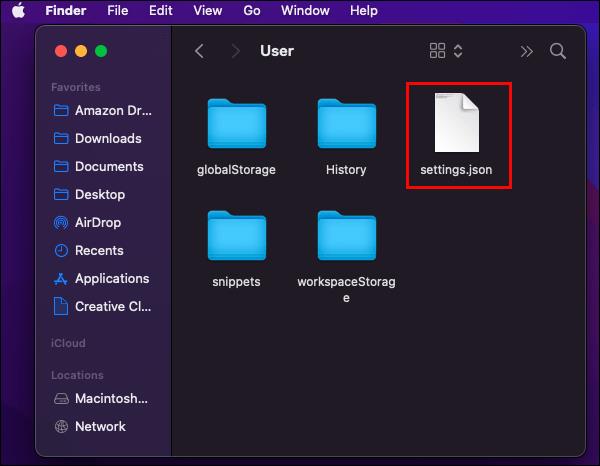विजुअल स्टूडियो (वीएस) कोड कई कारणों से सर्वश्रेष्ठ कोड संपादकों में से एक है। लेकिन जो बात इस कोड संपादक को कई प्रोग्रामरों के लिए पसंदीदा बनाती है, वह है आपकी आवश्यकताओं के अनुरूप इसे अनुकूलित करने की क्षमता। वीएस कोड को अनुकूलित करने के कई तरीकों में से एक है settings.json फाइल को एक्सेस और एडिट करना।
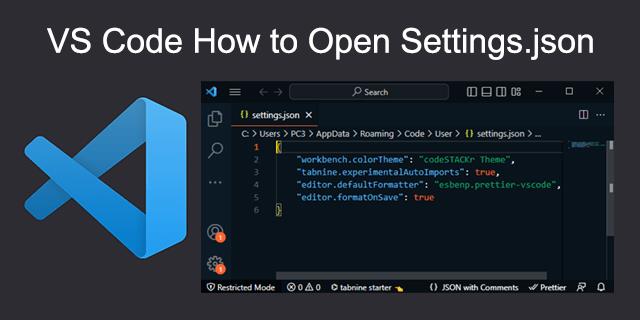
लेकिन आप वास्तव में इस फाइल को कैसे एक्सेस करते हैं? प्रक्रिया के बारे में जानने के लिए पढ़ना जारी रखें।
VS कोड में Settings.json को कैसे खोलें
उपयोगकर्ता प्रदान किए गए यूजर इंटरफेस (यूआई) का उपयोग करके अधिकांश वीएस कोड सेटिंग्स को आसानी से बदल सकते हैं। हालाँकि, कुछ अनुकूलन इंटरफ़ेस पर उपलब्ध नहीं हैं, और उन्हें बदलने के लिए आपको settings.json फ़ाइल का उपयोग करना होगा।
सौभाग्य से, settings.json फ़ाइल खोलना अपेक्षाकृत आसान है, और इसे करने के कुछ तरीके हैं।
वीएस कोड कमांड पैलेट का उपयोग करना - विंडोज या लिनक्स
नेविगेट करने के लिए शॉर्टकट और कमांड भारी पड़ सकते हैं, खासकर यदि आप एक उत्साही कंप्यूटर उपयोगकर्ता नहीं हैं। अच्छी बात यह है कि वीएस कोड एक सहज ज्ञान युक्त कमांड पैलेट प्रदान करता है जो सेटिंग्स.जॉन फ़ाइल तक पहुंचना आसान बनाता है। विंडोज़ या लिनक्स कंप्यूटर पर फ़ाइल तक पहुँचने के लिए वीएस कोड कमांड पैलेट का उपयोग करने का तरीका यहां दिया गया है:
- वीएस कोड खोलें और कमांड पैलेट तक पहुंचने के लिए "Ctrl + Shift + P" शॉर्टकट दबाएं।
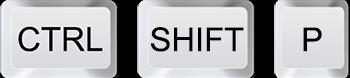
- खोज बार में "Settings.json" टाइप करें और विशिष्ट सेटिंग्स.json फ़ाइल चुनें जिसे आप संपादित करना चाहते हैं। कृपया ध्यान दें कि दो settings.json फ़ाइलें हैं—एक उपयोगकर्ता सेटिंग के लिए और दूसरी कार्यक्षेत्र सेटिंग के लिए।
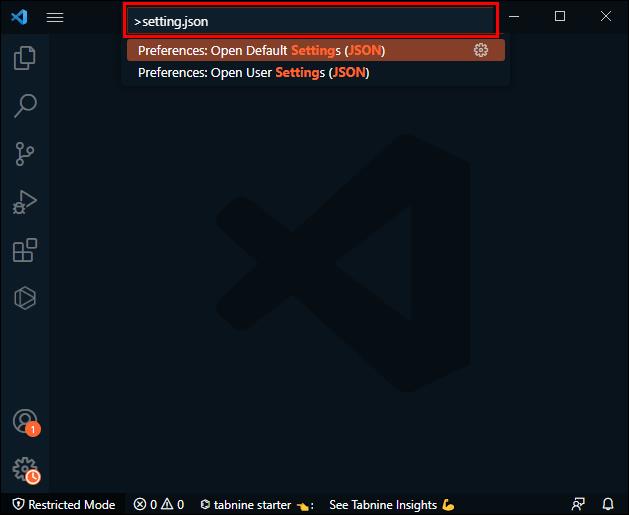
- फ़ाइल के माध्यम से अपनी सेटिंग्स को संशोधित करें।
अगर आपको कीबोर्ड शॉर्टकट पसंद नहीं हैं, तो इसके बजाय नीचे दी गई विधि का उपयोग करने पर विचार करें:
- विजुअल स्टूडियो कोड खोलें ।
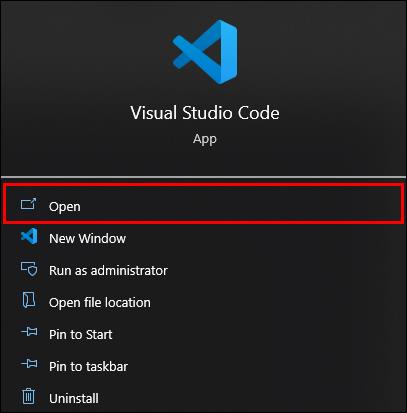
- स्क्रीन के निचले बाएँ कोने में सेटिंग आइकन पर क्लिक करें।
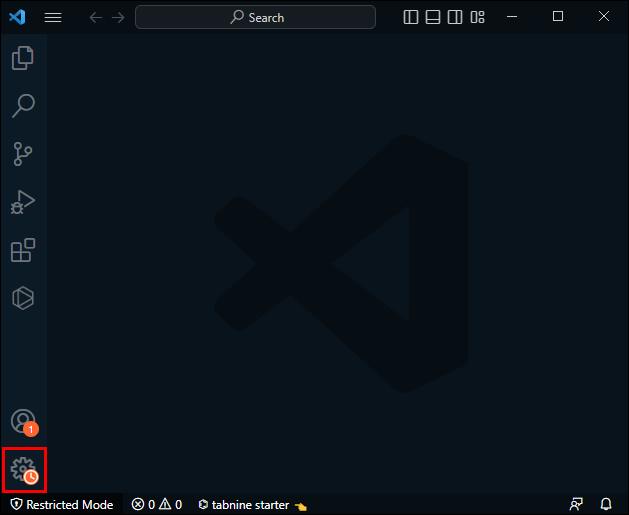
- "सेटिंग" चुनें।
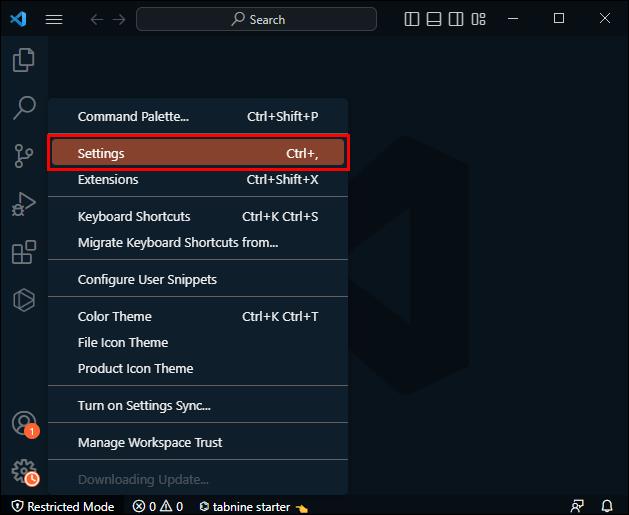
- स्क्रीन के ऊपरी-दाएँ कोने में फ़ाइल आइकन पर क्लिक करें।

- Setting.json फ़ाइल तुरंत खुलनी चाहिए, और आपको अपनी इच्छानुसार कोई भी संशोधन करने में सक्षम होना चाहिए।
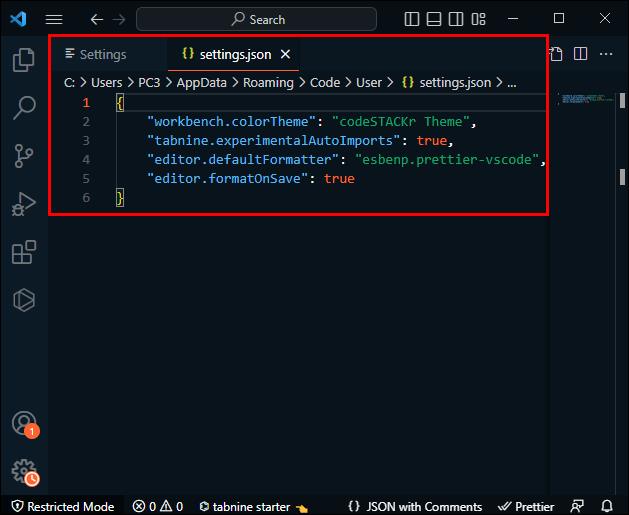
वीएस कोड कमांड पैलेट का उपयोग - मैक
यदि आप मैक पर हैं, तो कमांड पैलेट का उपयोग करके settings.json फ़ाइल खोलने के लिए नीचे दिए गए चरणों का पालन करें।
- विजुअल स्टूडियो कोड खोलें ।
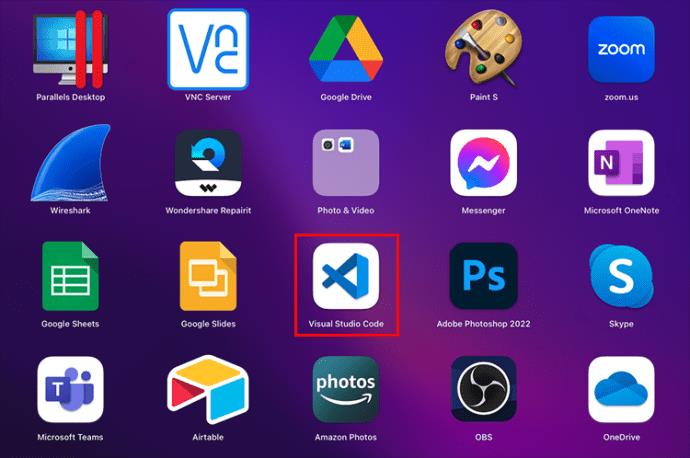
- "कोड" चुनें और "वरीयताएँ" चुनें।
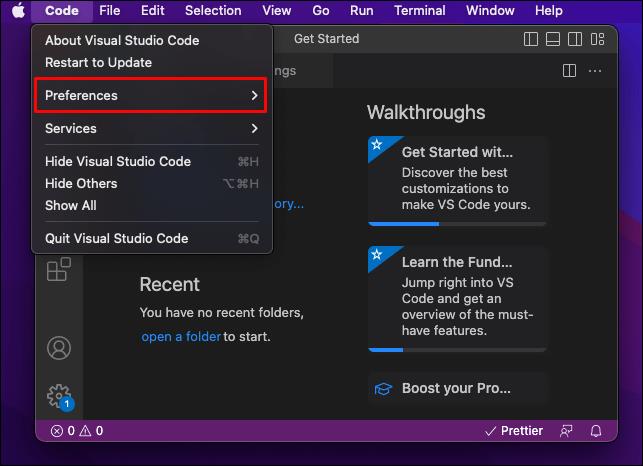
- के लिए जाओ:
- उपयोगकर्ता सेटिंग्स के लिए "उपयोगकर्ता" टैब।
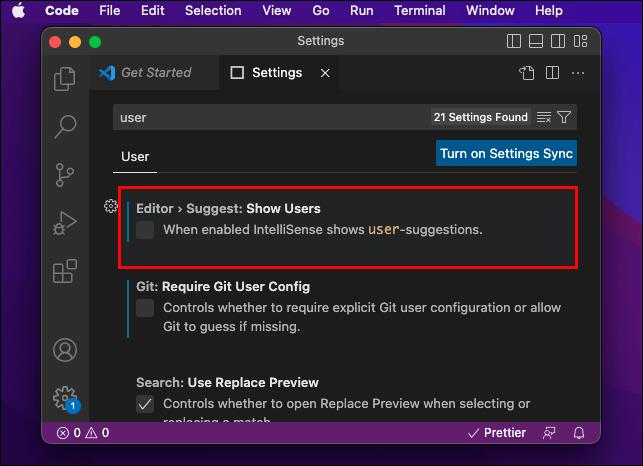
- कार्यक्षेत्र सेटिंग्स के लिए "कार्यक्षेत्र" टैब।
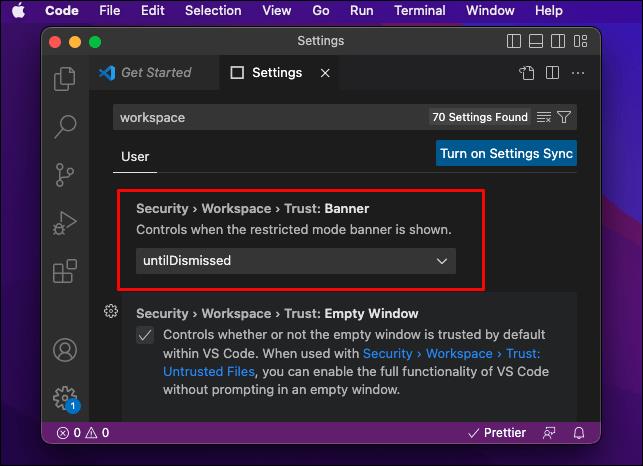
- चुनी हुई settings.json फ़ाइल खोलने के लिए स्क्रीन के ऊपरी दाएं कोने में फ़ाइल आइकन पर क्लिक करें।
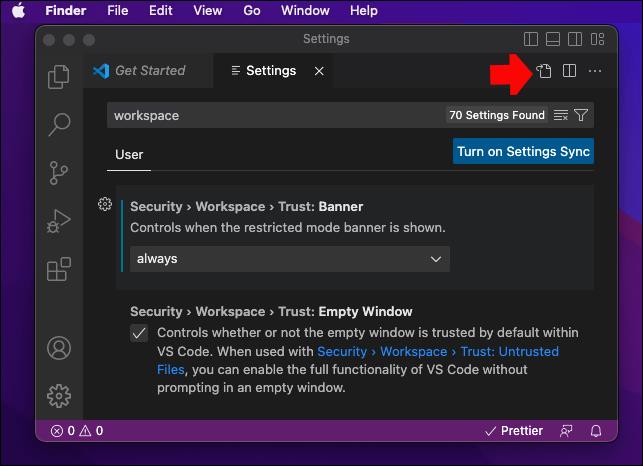
- आवश्यक परिवर्तन करें।
- फ़ाइल को सहेजें और बंद करें।
कृपया ध्यान दें कि उपयोगकर्ता की Setting.json फ़ाइल में किए गए कोई भी परिवर्तन वर्तमान में चल रहे सभी VS कोड प्रोजेक्ट में दिखाई देंगे। इसलिए यदि आप संपादक में सभी परियोजनाओं को प्रभावित करने वाली सेटिंग्स को समायोजित करना चाहते हैं तो उपयोगकर्ता की settings.json फ़ाइल को संपादित करना समझ में आता है।
यदि आप चाहते हैं कि परिवर्तन केवल उस प्रोजेक्ट को प्रभावित करें जिस पर आप वर्तमान में काम कर रहे हैं, तो वर्कस्पेस सेटिंग्स.जॉन फ़ाइल को संपादित करें। इस तरह, आपके द्वारा किया गया कोई भी परिवर्तन अन्य परियोजनाओं को प्रभावित नहीं करेगा।
फ़ाइल एक्सप्लोरर का उपयोग करना - विंडोज़
आप सेटिंग.जॉन फ़ाइल तक पहुँचने के लिए फ़ाइल एक्सप्लोरर का भी उपयोग कर सकते हैं। यदि आप Windows कंप्यूटर पर हैं, तो यहां बताया गया है कि सेटिंग.json फ़ाइल को खोलने के लिए प्रोग्राम का उपयोग कैसे करें:
- रन बॉक्स खोलने के लिए "Windows + R" कुंजी दबाएं।
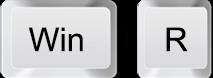
- कोटेशन के बिना "% userprofile%" टाइप करें और "एंटर" दबाएं।
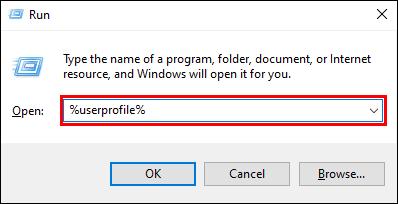
- "ऐपडाटा" चुनें। डिफ़ॉल्ट रूप से, आप "AppData" फ़ाइल नहीं देख सकते। इसलिए, "दृश्य" पर जाएं और फ़ाइल देखने की अनुमति प्राप्त करने के लिए "छिपे हुए आइटम" चेकबॉक्स को चेक करें।
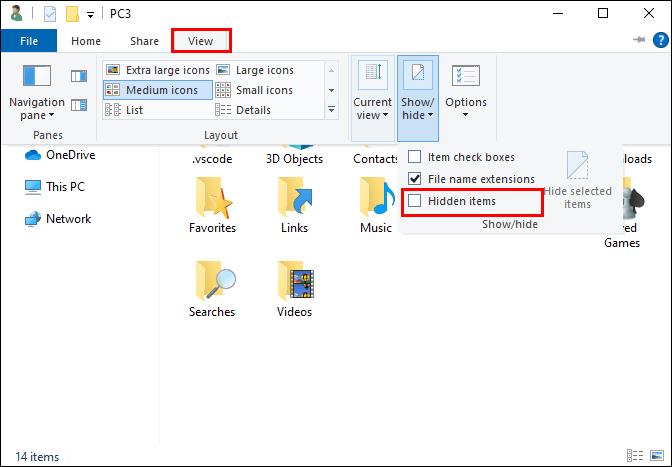
- "रोमिंग" पर फिर "कोड" पर जाएं।
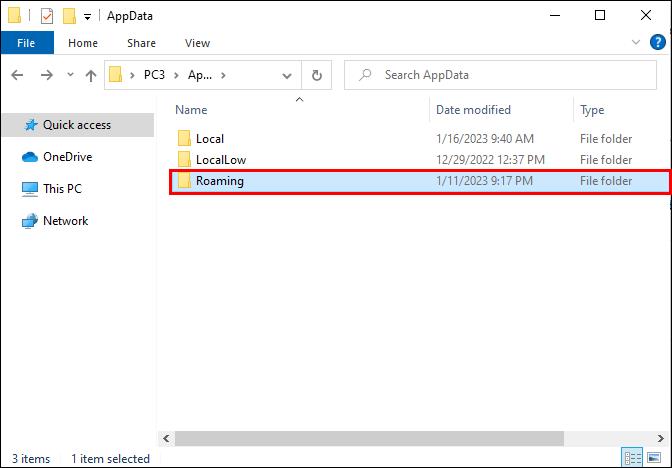
- "Settings.json" फ़ाइल ढूंढें, फिर उसे राइट-क्लिक करें। "ओपन विथ" पर जाएं।
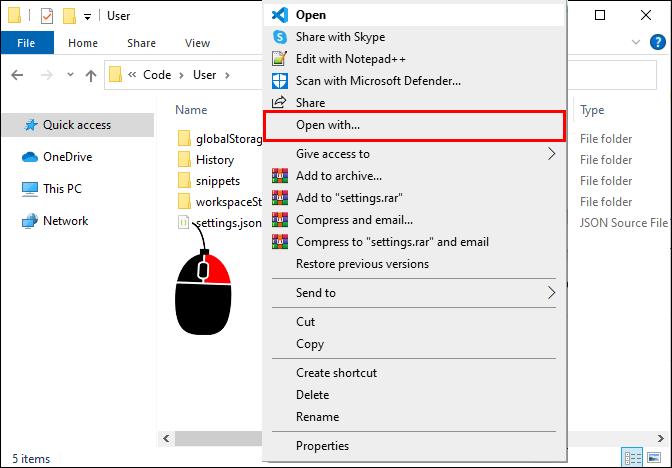
- विज़ुअल स्टूडियो कोड में फ़ाइल खोलने के लिए "वीएस कोड" चुनें।
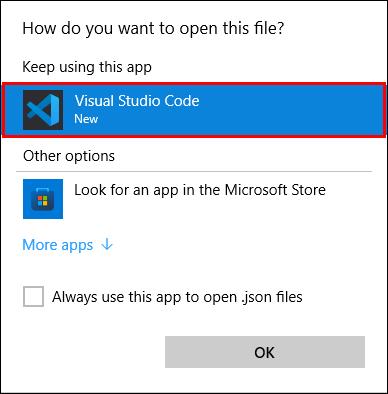
- आवश्यक परिवर्तन करें और बाहर निकलने से पहले फ़ाइल को सहेजें।
वैकल्पिक रूप से, आप %userprofile%\AppData\Roaming\Code\Userरन बॉक्स में "" (बिना उद्धरण चिह्नों के) टाइप कर सकते हैं, फिर वीएस कोड में settings.json फ़ाइल खोलें। वहां से, आवश्यक संशोधन करें और फ़ाइल को बंद करने से पहले परिवर्तनों को सहेजें।
फ़ाइल एक्सप्लोरर - लिनक्स का उपयोग करना
Linux पर settings.json फ़ाइल खोलने के लिए, नीचे दिए गए निर्देशिका पथ का अनुसरण करें, और VS कोड का उपयोग करके फ़ाइल खोलें:
$HOME/.config/Code/User/settings.json
फ़ाइल एक्सप्लोरर का उपयोग - मैक
यदि आप मैक पर हैं, तो वीएस कोड में settings.json फ़ाइल खोलने के लिए नीचे दिए गए चरणों का पालन करें:
- "गो" पर नेविगेट करें और "लाइब्रेरी" विकल्प चुनें।
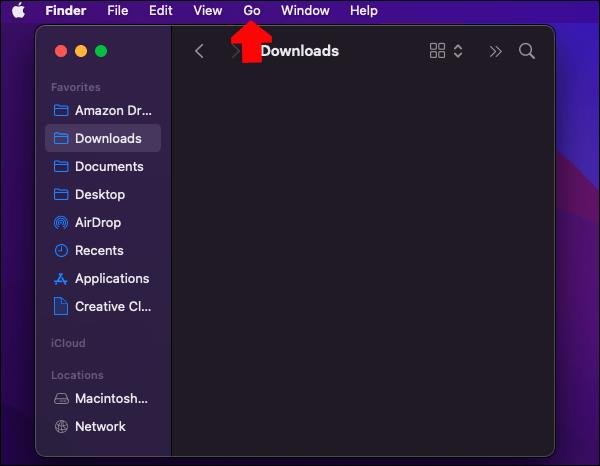
- यदि "लाइब्रेरी" विकल्प गायब है, तो "जाओ" पर जाएँ और फिर "फ़ोल्डर पर जाएँ"। "~/लाइब्रेरी" टाइप करें और फिर लाइब्रेरी विकल्प उपलब्ध कराने के लिए "गो" बटन दबाएं।
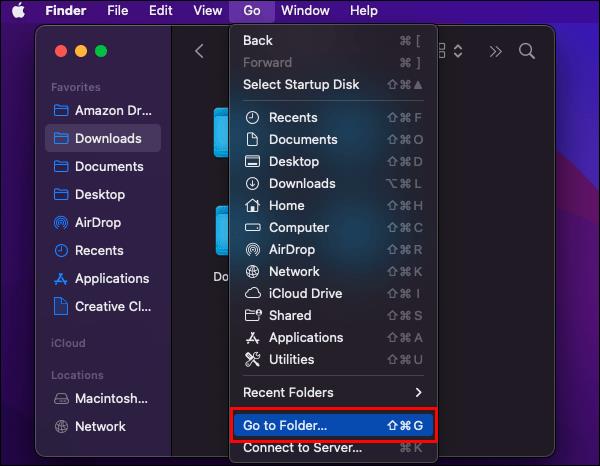
- "लाइब्रेरी" फ़ोल्डर खुलने के बाद, "एप्लिकेशन सपोर्ट" पर क्लिक करें।
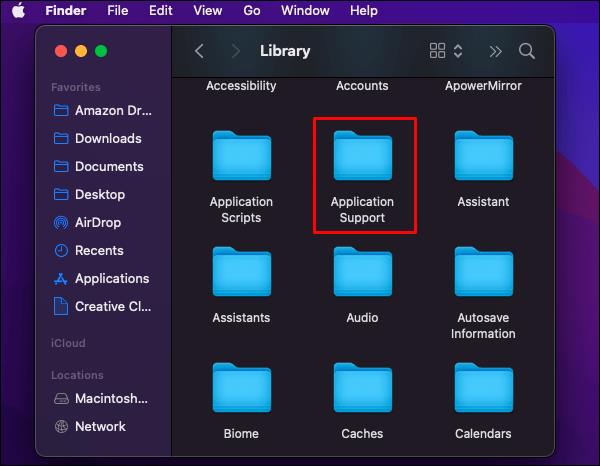
- "कोड" पर नेविगेट करें और "उपयोगकर्ता" निर्देशिका खोलें।

- VSCode का उपयोग करके "Settings.json" फ़ाइल खोलें।
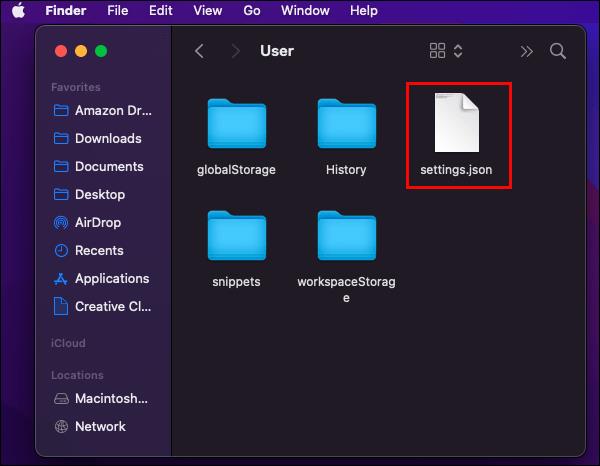
- फ़ाइल को आवश्यकतानुसार बदलें, और बाहर निकलने से पहले फ़ाइल को सहेजना सुनिश्चित करें।
Settings.json फ़ाइल का उपयोग करके सेटिंग्स को कैसे संपादित करें
Setting.json फ़ाइल तक पहुँचना प्रक्रिया का सिर्फ एक हिस्सा है। आपको यह भी जानना होगा कि फ़ाइल में सेटिंग्स को कैसे संपादित किया जाए।
सबसे पहले, आपको JSON फॉर्मेट को समझना होगा। सीधे शब्दों में कहें, यह एक टेक्स्ट-आधारित डेटा इंटरचेंज प्रारूप है। प्रारूप का उपयोग कंप्यूटर और अन्य उपकरणों के बीच डेटा का आदान-प्रदान करने के लिए किया जाता है। JSON में प्रत्येक डेटा आइटम में उस मान के साथ एक आईडी होती है जो इसका प्रतिनिधित्व करती है। इसलिए, जब आप settings.json फ़ाइल खोलते हैं, तो प्रत्येक सेटिंग की अपनी आईडी और वह मान होगा जिस पर वह वर्तमान में सेट है। जब आप एक संपादन जोड़ना चाहते हैं तो वही होता है - आईडी और उसका मान निर्दिष्ट करें।
नीचे दिए गए उदाहरण पर विचार करें:
मान लीजिए कि आप एक निश्चित समय की देरी के बाद अपनी फाइलों को ऑटो-सेव करना चाहते हैं। उस स्थिति में, आप कर्ली ब्रेसेस खोलने और बंद करने के बीच कहीं भी settings.json फ़ाइल में कोड की निम्न पंक्ति जोड़ सकते हैं:
"files.AutoSave": "आफ्टरडेले",
कोड की उपरोक्त पंक्ति का पहला भाग "फ़ाइल ऑटो-सेव" सेटिंग की आईडी है, और दूसरा नया असाइन किया गया मान है।
इससे भी बेहतर, settings.json फ़ाइल IntelliSense और स्मार्ट भविष्यवाणियों के साथ एकीकृत है। इसलिए जब भी आप किसी सेटिंग की आईडी टाइप करना शुरू करते हैं, तो इसकी स्वचालित रूप से भविष्यवाणी की जानी चाहिए। सुझाई गई आईडी को स्वीकार करने के लिए आप "एंटर" कुंजी दबा सकते हैं। संबंधित सेटिंग की आईडी के मान समान रूप से अनुमानित हैं।
जब भी आप किसी सेटिंग की आईडी या उसके मान को गलत टाइप करते हैं, तो उसे लाल रंग में हाइलाइट किया जाएगा, जिससे त्रुटियों को पहचानना और ठीक करना आसान हो जाएगा। आप उन सभी सेटिंग्स की सूची देख सकते हैं जिन्हें आप "Ctrl +," कुंजियों को दबाकर settings.json के माध्यम से संपादित कर सकते हैं। आप आधिकारिक वीएस कोड सेटिंग्स पेज पर सभी डिफ़ॉल्ट सेटिंग्स की सूची भी देख सकते हैं ।
अतिरिक्त अक्सर पूछे जाने वाले प्रश्न
मेरे द्वारा settings.json फ़ाइल के माध्यम से किए गए परिवर्तन प्रभावी क्यों नहीं हुए?
आपके द्वारा settings.json फ़ाइल के माध्यम से किए गए कोई भी परिवर्तन कोड संपादक को पुनरारंभ करने के बाद ही प्रभावी होते हैं। इसलिए, यदि आपके द्वारा किए गए परिवर्तन हैं और प्रभावी नहीं हुए हैं, तो संपादक को पुनरारंभ करें और देखें कि क्या यह समस्या हल करता है। यदि वह काम नहीं करता है, तो पूरे कंप्यूटर को पूरी तरह से पुनरारंभ करने पर विचार करें।
मुझे यह कहते हुए त्रुटि क्यों मिलती है कि VS कोड मेरी सेटिंग नहीं लिख सकता है?
यदि आप कोई सेटिंग बदलने का प्रयास कर रहे हैं लेकिन त्रुटि संदेश प्राप्त करना जारी रखते हैं, तो संभवतः settings.json फ़ाइल संपादित करते समय कोई गलती हुई थी। उदाहरण के लिए, हो सकता है कि आपने कोई विशेष मान गलत टाइप किया हो। समस्या को हल करने के लिए, settings.json फ़ाइल को फिर से खोलें और लाल स्क्वीगल्स के साथ चिह्नित त्रुटियों की जाँच करें।
मैं वीएस कोड में अपनी सभी सेटिंग्स को कैसे रीसेट करूं?
अपनी सभी वीएस कोड सेटिंग्स को डिफ़ॉल्ट पर वापस रीसेट करने का सबसे आसान तरीका ओपनिंग और क्लोजिंग ब्रैकेट्स को छोड़कर यूजर सेटिंग्स.जॉन फाइल की सामग्री को मिटाना है। हालाँकि, ध्यान दें कि इस क्रिया को पूर्ववत नहीं किया जा सकता है, इसलिए आगे बढ़ने से पहले आपको बहुत सावधान रहना चाहिए। एक बार सब कुछ मिटा देने के बाद, फ़ाइल को सहेजें और संपादक को पुनरारंभ करें।
Settings.json फ़ाइलों का उपयोग करके अपने VS कोड सेटिंग्स को अनुकूलित करना प्रारंभ करें
यदि आप अपनी आवश्यकताओं के अनुरूप VS कोड संपादक को अनुकूलित करना चाहते हैं, तो settings.json फ़ाइल उन आवश्यक फ़ाइलों में से एक है, जिनके आदी होने की आवश्यकता है। सौभाग्य से, वीएस कोड इस फ़ाइल को अपेक्षाकृत आसान बनाता है। उदाहरण के लिए, आप "Ctrl + Shift" + P" दबाकर फ़ाइल खोल सकते हैं और उस सेटिंग.json फ़ाइल का चयन कर सकते हैं जिसे आप संपादित करना चाहते हैं। यदि आप इसका विशिष्ट फ़ाइल पथ जानते हैं, तो आप फ़ाइल एक्सप्लोरर के माध्यम से भी फ़ाइल तक पहुँच सकते हैं।
VS कोड में settings.json खोलने का आपका पसंदीदा तरीका क्या है? कृपया नीचे टिप्पणी अनुभाग में हमें बताएं।